みなさま、こんにちは。おくむら(@nori_broccoli)です。
私はスマートフォンのデビューこそiPhone3GSですが、基本的にAndroidをメイン機種として使い続けています。そのため、それなりにAndroidのノウハウは蓄積されつつあるのですが、意外なところで知識が不足しているなと感じることもしばしばです。
その一つが、DP(Density Independent Pixels)という解像度?に関する調整項目です。Titan slimを入手してから色んな人のTwitterの情報を見ていて、「私は700dpにしました」とかそういう報告がいくつか上がっているのを見て気になっていました。気になったら調べないわけにはいかないということで調べてみたところ、DPI(Dots per Inch)とはまた違った解像度の設定方法のようです.
DPIの場合、1インチを何分割するかが重要で、分割された最小単位が「1ピクセル」となります。DPの場合、1インチを何分割するかという考え方は同じモノの、DPIが変わったからといって変動する値ではないというのがDPの特徴です。相対尺度と絶対尺度というかまぁ、そういう類いのものです。
実際に設定してみると何が変わるかが分かると思いますので見てみて下さい。ちなみに、この作業はお使いのAndroid端末に不具合を与えてしまう可能性があるので、くれぐれも自己責任でお願いします。私には全くサポートできませんし、壊れても保証はできません。

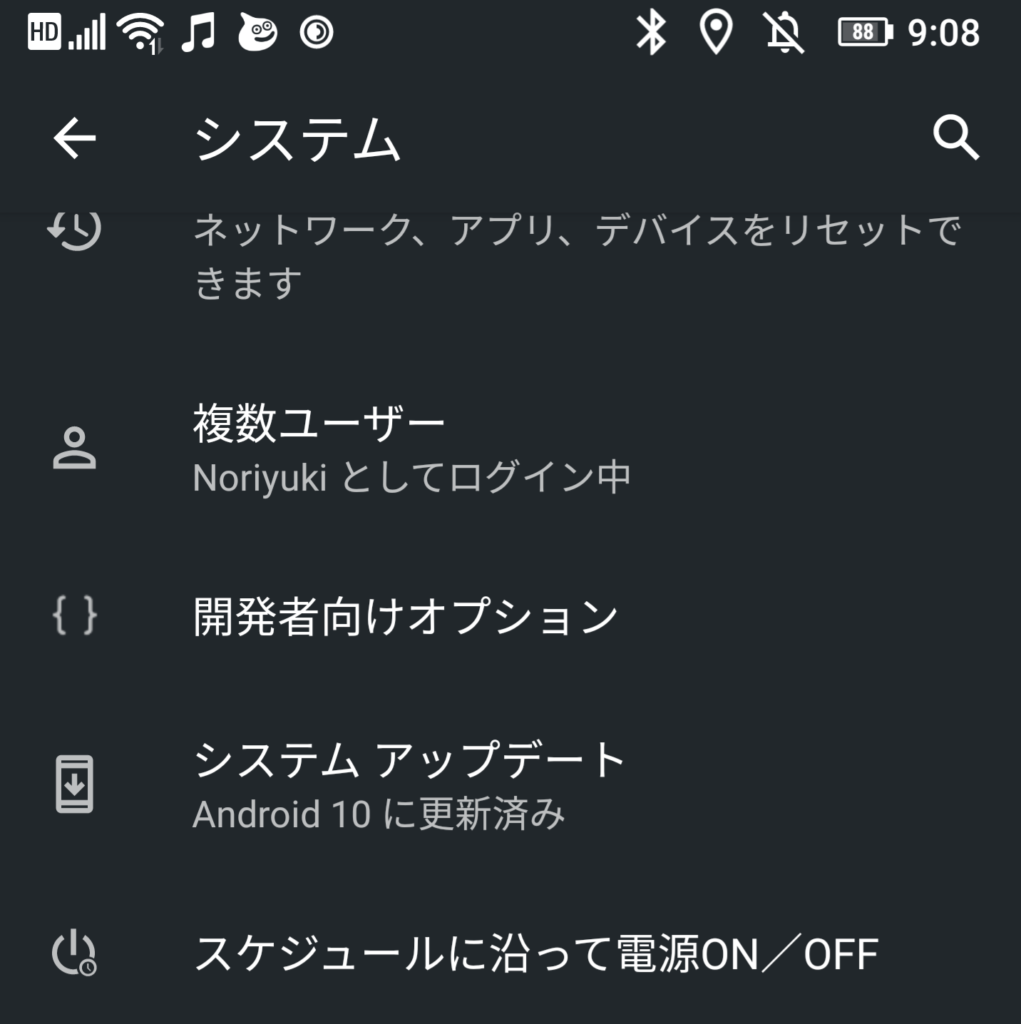
設定のシステムから辿って行くと、下の方に開発者向けオプションが表示されているはずです。 こちらをタップしてみましょう。
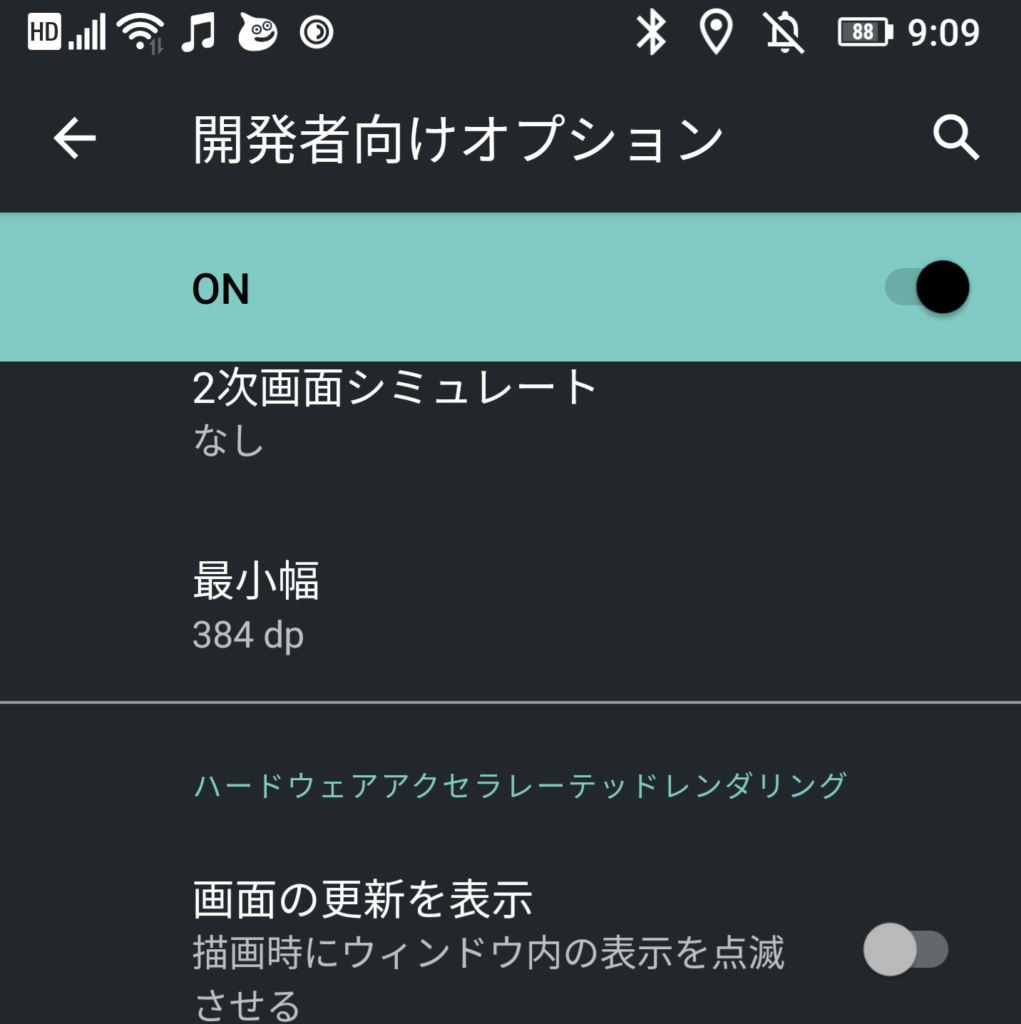
下の方へスクロールしていくと、2次画面シミュレートというところの下に「最小幅」という項目があります。これがDPの設定ですね。今は384DPと表示されているので、1インチを384分割したサイズを最小値としています。ここの数字を変更することで、画面の表示を一気に変更することができます。私の設定ではコレのちょうど2倍の768DPとしていてちょうど良いですね。ちなみに、機種はUnihertzのTitan(初代)です。では、DPの違いを比較してみましょう。
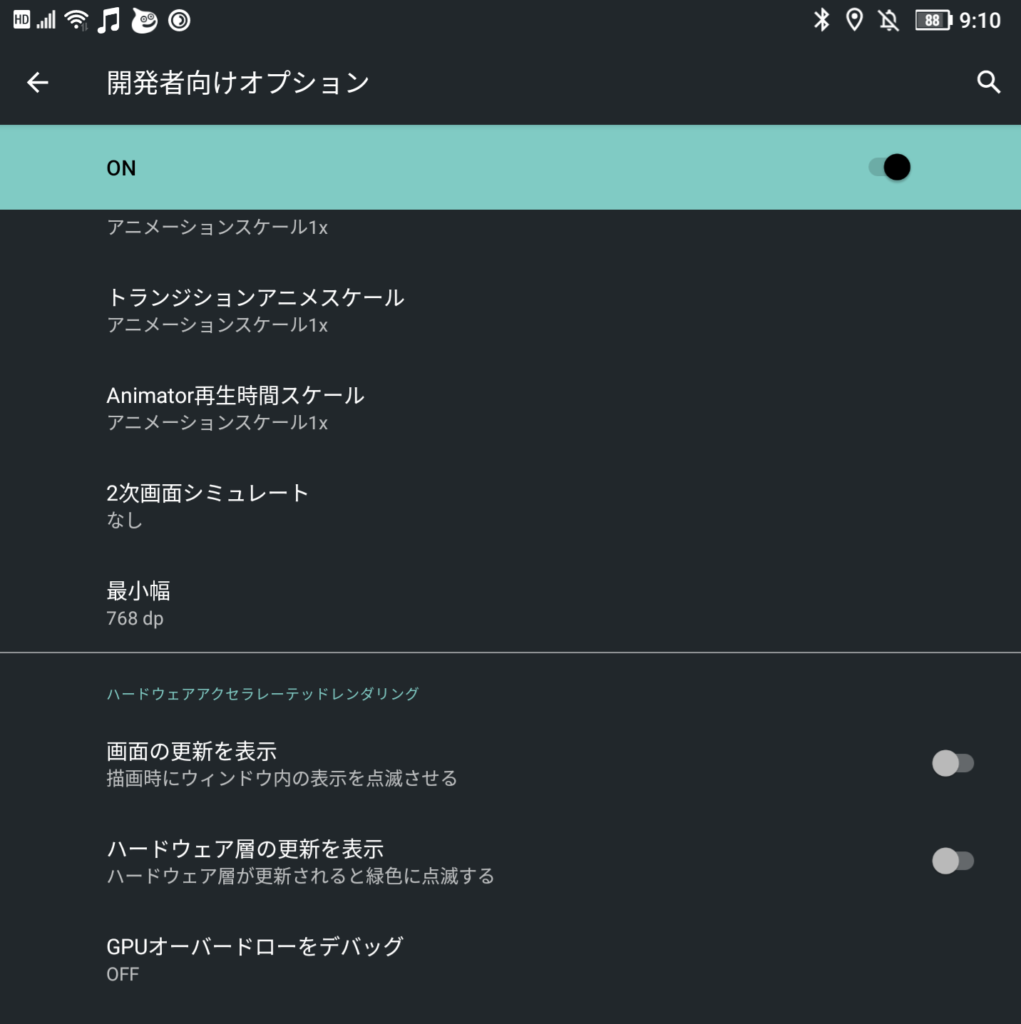
768DPに設定するとどのように変わるか一目瞭然ですね。明らかに画面に表示される情報量が増えます.実は、この設定を知ったのが本当につい最近のことで、初代Titanの正方形画面は気に入っているモノの解像度が低すぎて困っていたので助かりました。めちゃくちゃ快適に操作できるようになって、MINIモード(一般的なスマホと同じ縦長表示モード)を利用しなくても良くなりました。では、アプリで見てみるとどういう差があるでしょうか。
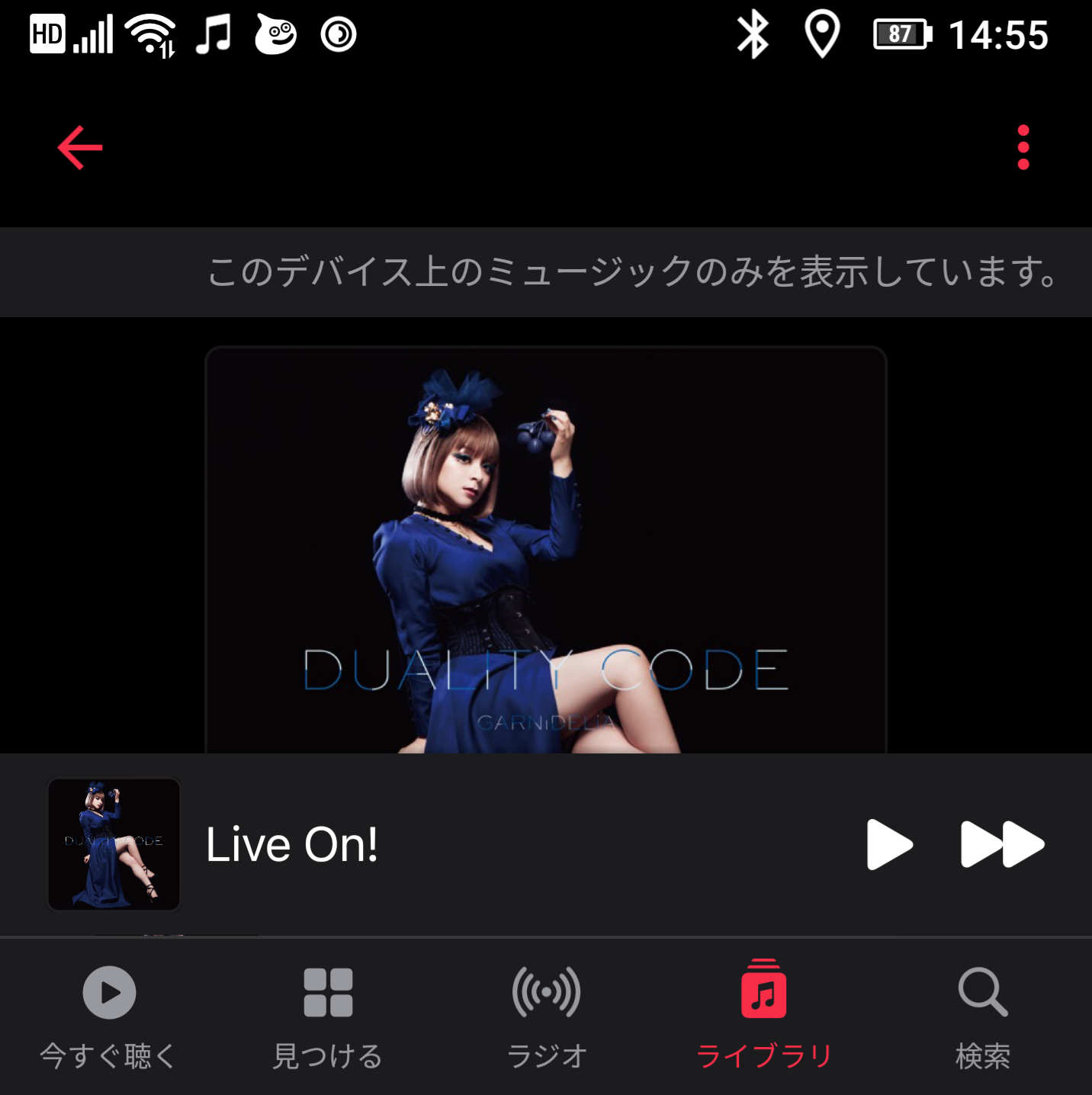
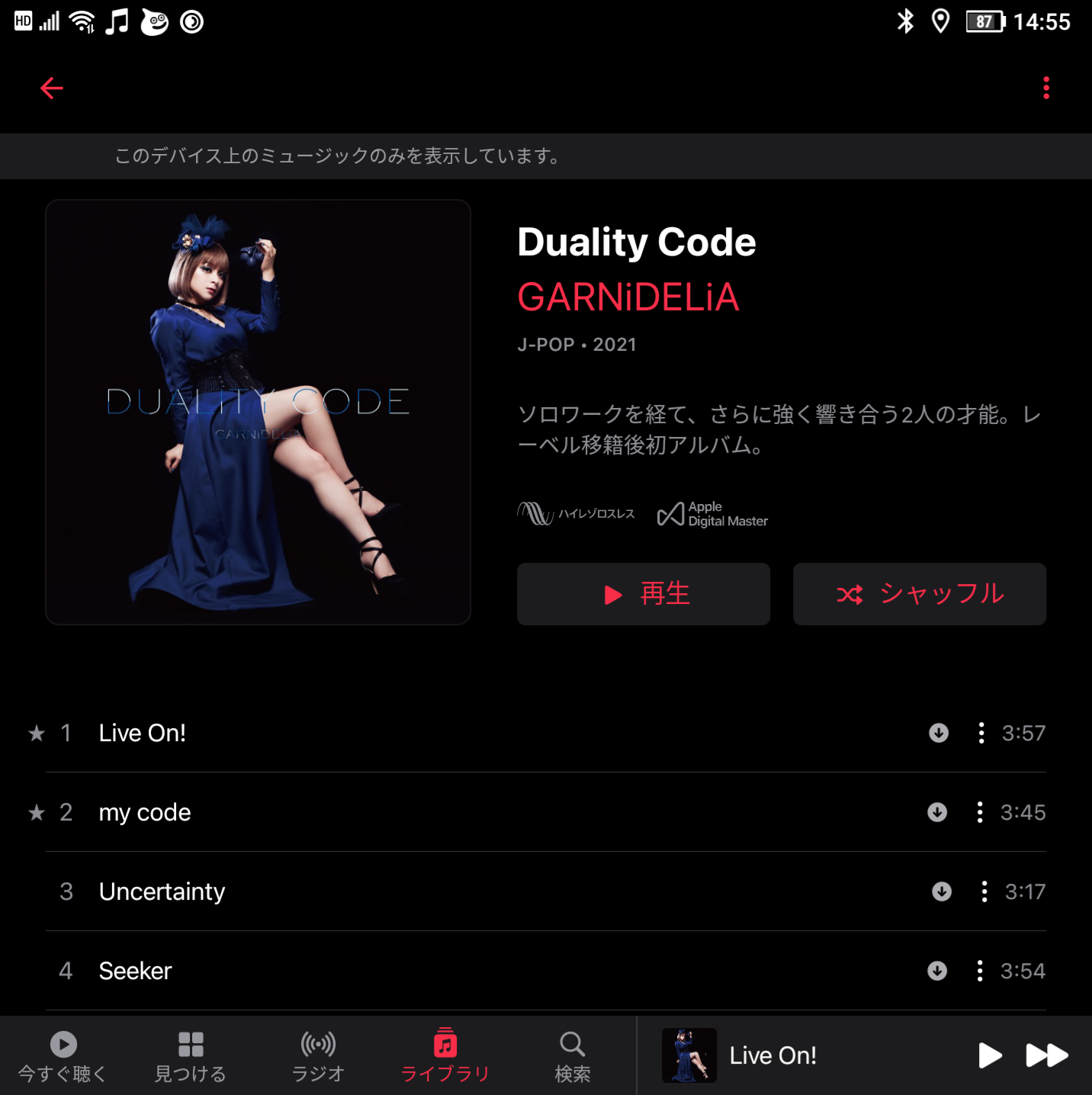
差は明らかですよね。Apple Musicを愛用しているので初代Titanで起動してみたところ、全く別物というぐらい違います。100人居れば100人が右の方が使いやすいと言うでしょうね。
Titanを使うとき以外に解像度で困ったことがなかったので調べる気すらなかった項目ですが、こういう設定ができると知れば、本当に使いやすい端末にできるなと素直に思いました.やはり、Android端末は細かい設定ができて遊べるというのが最大のメリットです。iPhoneは何もしなくても完成されている端末なのでそれはそれで良いと思いますけども、私たちのようなITマニアにとってはいろいろカスタムできる方が面白いという考え方もあります。
この設定のお陰で、ドラクエウォーク用に昇格した初代Titanがさらに使いやすくなりました。Titan slimの方も700DP程度に設定していて大変扱いやすい端末になっています。Unihertz製品を購入して解像度が足りないと感じたら、一度試してみていただきたい項目です。
ただし、この設定はトラブルになる可能性があるので、必ず自己責任でお願いします。私に聞かれても答えられませんし、何も保証はできません。大事なことは二度言います。